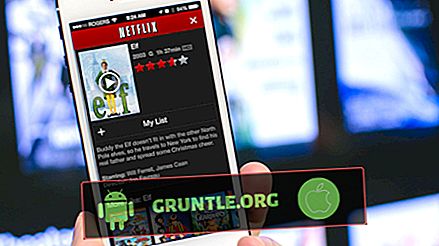MacOS bilgisayarınıza bir USB çubuğu takmaya çalışırken karşılaşabileceğiniz genel sorunlardan biri “ Taktığınız Disk Bu Bilgisayar Tarafından Okunmuyor ” hata mesajıdır. USB belleğinizden erişmek istediğiniz önemli dosyalarınız varsa veya bazı verileri içine kaydetmek istiyorsanız, bu bazen sinir bozucu bir deneyim olabilir. Sorun giderme serimizin bu son bölümünde, bu sorunu nasıl çözeceğinizi göstereceğiz.
Bilgisayarınızla veya Android cihazınızla ilgili herhangi bir sorunuz varsa, bu formu kullanarak bizimle iletişime geçmekten çekinmeyin. Cihazınızla ilgili olabilecek endişeleriniz için size yardımcı olmaktan mutluluk duyacağız. Bu, ip takılmadan sunulan ücretsiz bir hizmettir. Bununla birlikte, bizimle iletişime geçtiğinizde, mümkün olduğunca ayrıntılı olmaya çalışın, böylece doğru bir değerlendirme yapılabilir ve doğru çözüm verilebilir.
Eklediğiniz Diskin Nasıl Yapılacağı Bu Bilgisayar Hatası ile Okunamadı
Aşağıda listelenen önerilen sorun giderme adımlarından herhangi birini gerçekleştirmeden önce bilgisayarınızı yeniden başlatmanız en iyisidir. Bu işlem işletim sistemini yeniler ve soruna neden olabilecek bozuk geçici verileri siler.
Farklı bir USB sürücü takmayı deneyin
Bu durumda yapmanız gereken ilk şeylerden biri, hatalı bir USB sürücü olasılığını ortadan kaldırmaktır. Farklı bir USB sürücü takmayı deneyin ve sorunun devam edip etmediğini kontrol edin. Sorun değilse, sorun MacOS bilgisayarınızdan değil USB sürücünün kendisinden kaynaklanır.
USB sürücüsünü disk yardımcı programıyla onarmayı deneyin
MacOS'ta bulunan Disk Yardımcı Programı aracı, bozuk USB sürücülerini onarmada etkilidir.
- Hata göründüğünde, kapatmak için Yoksay'ı tıklayın.
- Başlatma Çubuğu'nu tıklayın ve “diski” arayın, ardından Disk İzlencesi'ni tıklayın.
- Disk Yardımcı Programı içinde, hatayı gösteren diski seçin ve üst kısımdaki şeritten İlkyardım düğmesine tıklayın.
- İşlem tamamlanana kadar bekleyin. İşlemin başarılı olduğunu söyleyen bir mesaj alırsanız MacOS bilgisayarınızı yeniden başlatın.
Taktığınız diskin bu bilgisayar sorunu tarafından okunup okunmadığını kontrol edin.
USB sürücüsünü yeniden biçimlendirin
Bu soruna neden olabilecek faktörlerden biri, USB sürücünün desteklenmeyen bir biçimidir. Bunu düzeltmek için sürücüyü FAT32 dosya sistemine biçimlendirmeyi denemelisiniz.
- Hata göründüğünde, kapatmak için Yoksay'ı tıklayın.
- Başlatma Çubuğu'nu tıklayın ve “diski” arayın, ardından Disk İzlencesi'ni tıklayın.
- Disk Yardımcı Programı içinde, hata mesajını gösteren sürücüyü seçin, ardından şerit çubuğundan Bölüme tıklayın. Daha sonra, Bölüm açılır menüsünü kullanarak istediğiniz bölüm sayısını seçin (Cilt Düzeni altında), ardından Biçim (Ses Bilgisi altında) ve MS-DOS (FAT) tuşlarına tıklayın.
- İşlemi onaylamak için Uygula'ya tıklayın ve ardından işlemi başlatmak için Bölüme tıklayın.
- İşlem bitene kadar bekleyin.
Taktığınız diskin bu bilgisayar sorunu tarafından okunup okunmadığını kontrol edin.
Bizimle meşgul
Android telefonunuzu kullanırken karşılaştığınız soru, öneri ve problemlerinizi bize göndermekten çekinmeyin. Bugün piyasada bulunan her Android cihazını destekliyoruz. Ve endişelenme, sorularınız için sizden tek bir kuruş talep etmeyeceğiz. Bu formu kullanarak bize ulaşın. Aldığımız her mesajı okuruz ancak hızlı bir cevap vermeyi garanti edemeyiz. Size yardım edebilseydik, lütfen yayınlarımızı arkadaşlarınızla paylaşarak bu sözcüğü yaymamıza yardımcı olun.